利用MovieMaker软件简单加工一段视频文件
- 格式:doc
- 大小:2.79 MB
- 文档页数:7

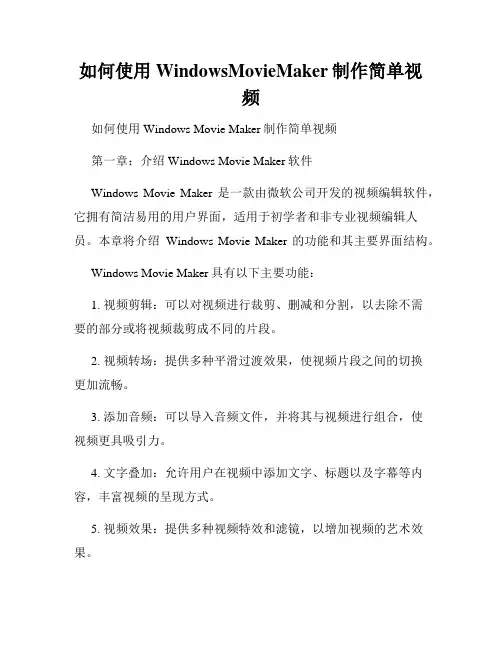
如何使用WindowsMovieMaker制作简单视频如何使用Windows Movie Maker制作简单视频第一章:介绍Windows Movie Maker软件Windows Movie Maker是一款由微软公司开发的视频编辑软件,它拥有简洁易用的用户界面,适用于初学者和非专业视频编辑人员。
本章将介绍Windows Movie Maker的功能和其主要界面结构。
Windows Movie Maker具有以下主要功能:1. 视频剪辑:可以对视频进行裁剪、删减和分割,以去除不需要的部分或将视频裁剪成不同的片段。
2. 视频转场:提供多种平滑过渡效果,使视频片段之间的切换更加流畅。
3. 添加音频:可以导入音频文件,并将其与视频进行组合,使视频更具吸引力。
4. 文字叠加:允许用户在视频中添加文字、标题以及字幕等内容,丰富视频的呈现方式。
5. 视频效果:提供多种视频特效和滤镜,以增加视频的艺术效果。
6. 视频导出:支持将视频导出为常见的视频格式,如MP4、WMV和AVI,以便在其他设备上播放或上传到视频分享网站。
Windows Movie Maker的主要界面结构由以下几个部分组成:1. 视频预览窗口:用于实时预览正在编辑的视频。
2. 时间轴:显示视频和音频的时间轴线,方便用户对不同片段进行编辑和调整。
3. 效果和转场面板:提供了丰富的效果和转场选项供用户选择和使用。
4. 导入和保存面板:用于导入媒体文件和保存编辑完成的视频。
5. 工具栏:包含常用的编辑工具和操作按钮,方便用户快速进行视频编辑。
第二章:准备工作在开始使用Windows Movie Maker之前,需要准备一些必要的素材和设置。
1. 素材准备准备好需要编辑的视频文件、音频文件和任何需要添加的图片或文字元素。
将这些素材文件保存在一个易于访问的文件夹中,以便在导入到软件中时快速找到。
2. 项目设置在Windows Movie Maker中,您可以设置视频的宽高比、分辨率和帧速率等参数。
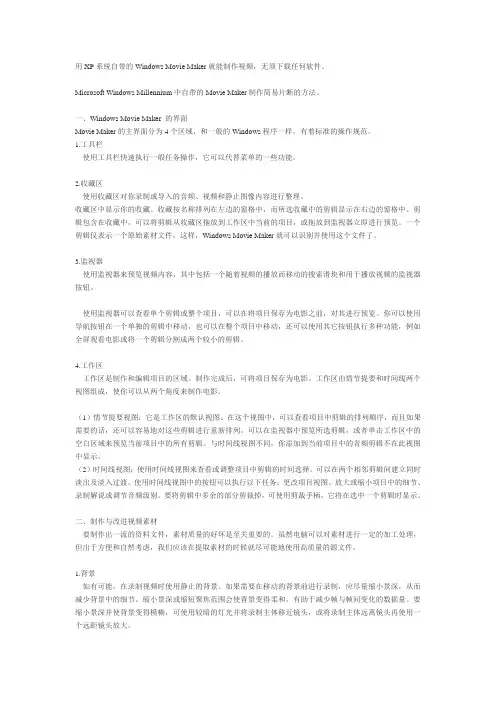
用XP系统自带的Windows Movie Maker就能制作视频,无须下载任何软件。
Microsoft Windows Millennium中自带的Movie Maker制作简易片断的方法。
一、Windows Movie Maker 的界面Movie Maker的主界面分为4个区域,和一般的Windows程序一样,有着标准的操作规范。
1.工具栏使用工具栏快速执行一般任务操作,它可以代替菜单的一些功能。
2.收藏区使用收藏区对你录制或导入的音频、视频和静止图像内容进行整理。
收藏区中显示你的收藏。
收藏按名称排列在左边的窗格中,而所选收藏中的剪辑显示在右边的窗格中。
剪辑包含在收藏中,可以将剪辑从收藏区拖放到工作区中当前的项目,或拖放到监视器立即进行预览。
一个剪辑仅表示一个原始素材文件,这样,Windows Movie Maker就可以识别并使用这个文件了。
3.监视器使用监视器来预览视频内容,其中包括一个随着视频的播放而移动的搜索滑块和用于播放视频的监视器按钮。
使用监视器可以查看单个剪辑或整个项目,可以在将项目保存为电影之前,对其进行预览。
你可以使用导航按钮在一个单独的剪辑中移动,也可以在整个项目中移动,还可以使用其它按钮执行多种功能,例如全屏观看电影或将一个剪辑分割成两个较小的剪辑。
4.工作区工作区是制作和编辑项目的区域。
制作完成后,可将项目保存为电影。
工作区由情节提要和时间线两个视图组成,使你可以从两个角度来制作电影。
(1)情节提要视图:它是工作区的默认视图。
在这个视图中,可以查看项目中剪辑的排列顺序,而且如果需要的话,还可以容易地对这些剪辑进行重新排列。
可以在监视器中预览所选剪辑,或者单击工作区中的空白区域来预览当前项目中的所有剪辑。
与时间线视图不同,你添加到当前项目中的音频剪辑不在此视图中显示。
(2)时间线视图:使用时间线视图来查看或调整项目中剪辑的时间选择。
可以在两个相邻剪辑间建立同时淡出及淡入过渡。

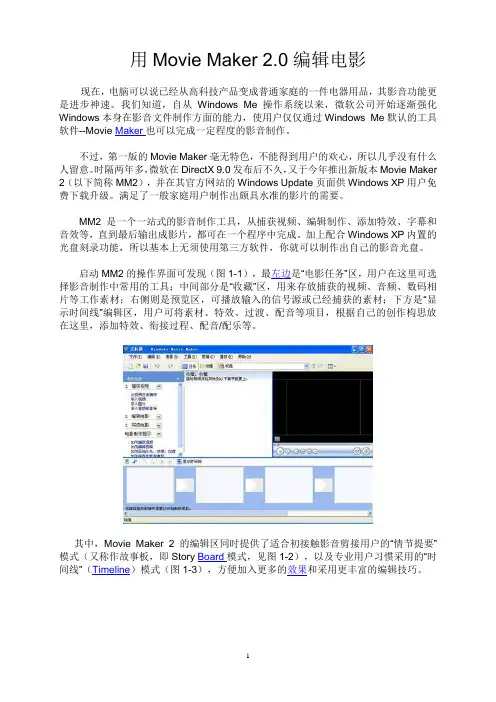
用Movie Maker 2.0编辑电影现在,电脑可以说已经从高科技产品变成普通家庭的一件电器用品,其影音功能更是进步神速。
我们知道,自从Windows Me操作系统以来,微软公司开始逐渐强化Windows本身在影音文件制作方面的能力,使用户仅仅通过Windows Me默认的工具软件--Movie Maker也可以完成一定程度的影音制作。
不过,第一版的Movie Maker毫无特色,不能得到用户的欢心,所以几乎没有什么人留意。
时隔两年多,微软在DirectX 9.0发布后不久,又于今年推出新版本Movie Maker 2(以下简称MM2),并在其官方网站的Windows Update页面供Windows XP用户免费下载升级。
满足了一般家庭用户制作出颇具水准的影片的需要。
MM2是一个一站式的影音制作工具,从捕获视频、编辑制作、添加特效、字幕和音效等,直到最后输出成影片,都可在一个程序中完成。
加上配合Windows XP内置的光盘刻录功能,所以基本上无须使用第三方软件,你就可以制作出自己的影音光盘。
启动MM2的操作界面可发现(图1-1),最左边是“电影任务”区,用户在这里可选择影音制作中常用的工具;中间部分是“收藏”区,用来存放捕获的视频、音频、数码相片等工作素材;右侧则是预览区,可播放输入的信号源或已经捕获的素材;下方是“显示时间线”编辑区,用户可将素材、特效、过渡、配音等项目,根据自己的创作构思放在这里,添加特效、衔接过程、配音/配乐等。
其中,Movie Maker 2的编辑区同时提供了适合初接触影音剪接用户的“情节提要”模式(又称作故事板,即Story Board模式,见图1-2),以及专业用户习惯采用的“时间线”(Timeline)模式(图1-3),方便加入更多的效果和采用更丰富的编辑技巧。
下面,笔者就按照MM2功能界面中“电影任务区”内从上至下的操作顺序依次介绍如何利用微软公司这个免费工具,从影片捕获开始,直到添加各种特效、多姿多彩的过渡效果、五花八门的字幕以及音效,制作出属于自己的影片。
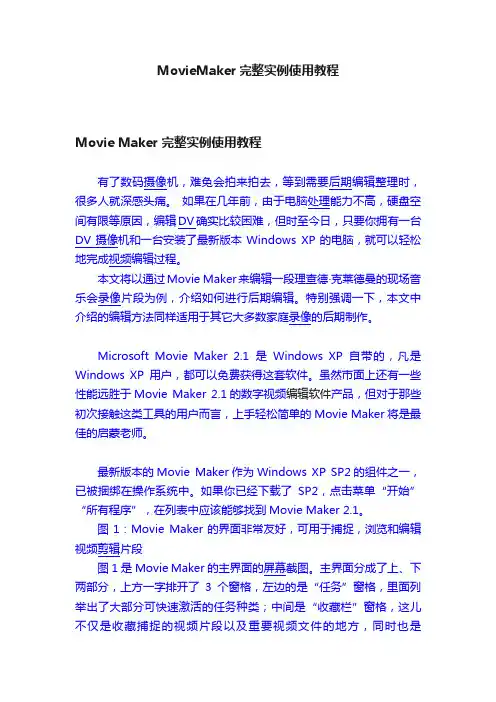
MovieMaker完整实例使用教程Movie Maker 完整实例使用教程有了数码摄像机,难免会拍来拍去,等到需要后期编辑整理时,很多人就深感头痛。
如果在几年前,由于电脑处理能力不高,硬盘空间有限等原因,编辑DV确实比较困难,但时至今日,只要你拥有一台DV摄像机和一台安装了最新版本Windows XP的电脑,就可以轻松地完成视频编辑过程。
本文将以通过Movie Maker来编辑一段理查德·克莱德曼的现场音乐会录像片段为例,介绍如何进行后期编辑。
特别强调一下,本文中介绍的编辑方法同样适用于其它大多数家庭录像的后期制作。
Microsoft Movie Maker 2.1是Windows XP自带的,凡是Windows XP用户,都可以免费获得这套软件。
虽然市面上还有一些性能远胜于Movie Maker 2.1的数字视频编辑软件产品,但对于那些初次接触这类工具的用户而言,上手轻松简单的Movie Maker将是最佳的启蒙老师。
最新版本的Movie Maker作为Windows XP SP2的组件之一,已被捆绑在操作系统中。
如果你已经下载了SP2,点击菜单“开始”“所有程序”,在列表中应该能够找到Movie Maker 2.1。
图1:Movie Maker的界面非常友好,可用于捕捉,浏览和编辑视频剪辑片段图1是Movie Maker的主界面的屏幕截图。
主界面分成了上、下两部分,上方一字排开了3个窗格,左边的是“任务”窗格,里面列举出了大部分可快速激活的任务种类;中间是“收藏栏”窗格,这儿不仅是收藏捕捉的视频片段以及重要视频文件的地方,同时也是Movie Maker存放“视频过渡”和“视频效果”的地方;右边的窗格是一个播放器,用来让用户预览编辑好的视频片段。
主界面的下方是“故事板(Storyboard)”,用户可将视频文件拖到这儿,重新编排顺序。
如图所示,这个窗口已摆满了需要用时间线进行编排的视频片段。
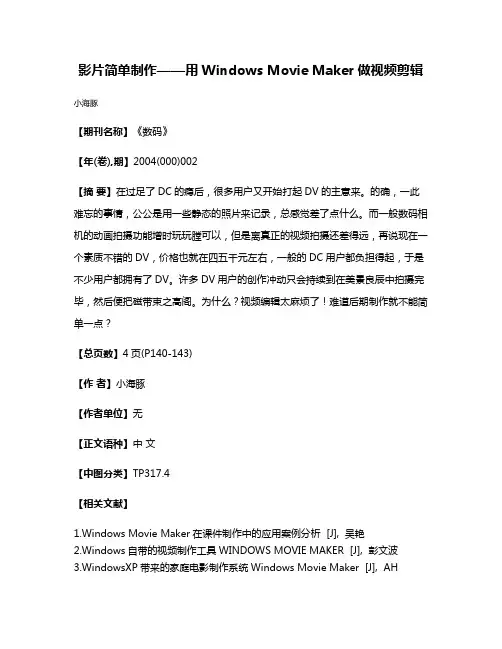
影片简单制作——用Windows Movie Maker做视频剪辑小海豚
【期刊名称】《数码》
【年(卷),期】2004(000)002
【摘要】在过足了DC的瘾后,很多用户又开始打起DV的主意来。
的确,一此难忘的事情,公公是用一些静态的照片来记录,总感觉差了点什么。
而一般数码相机的动画拍摄功能增时玩玩膛可以,但是离真正的视频拍摄还差得远,再说现在一个素质不错的DV,价格也就在四五千元左右,一般的DC用户都负担得起,于是不少用户都拥有了DV。
许多DV用户的创作冲动只会持续到在美景良辰中拍摄完毕,然后便把磁带束之高阁。
为什么?视频编辑太麻烦了!难道后期制作就不能简单一点?
【总页数】4页(P140-143)
【作者】小海豚
【作者单位】无
【正文语种】中文
【中图分类】TP317.4
【相关文献】
1.Windows Movie Maker在课件制作中的应用案例分析 [J], 吴艳
2.Windows自带的视频制作工具WINDOWS MOVIE MAKER [J], 彭文波
3.WindowsXP带来的家庭电影制作系统Windows Movie Maker [J], AH
4.Windows Live Movie Maker 开创家庭电影制作新纪元 [J], 稀饭
5.利用Windows Movie Maker对视频片段进行后期制作 [J], 刘雪锋
因版权原因,仅展示原文概要,查看原文内容请购买。
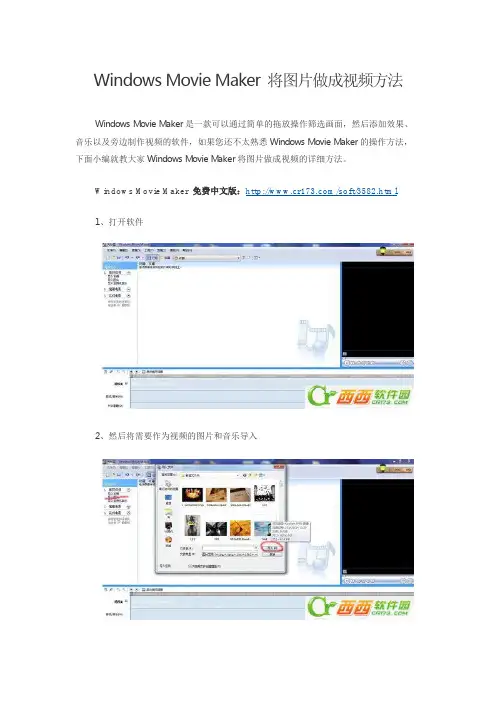
Windows Movie Maker 将图片做成视频方法Windows Movie Maker是一款可以通过简单的拖放操作筛选画面,然后添加效果、音乐以及旁边制作视频的软件,如果您还不太熟悉Windows Movie Maker的操作方法,下面小编就教大家Windows Movie Maker将图片做成视频的详细方法。
Windows Movie Maker 免费中文版:/soft/3582.html1、打开软件2、然后将需要作为视频的图片和音乐导入3、导入完成后,右键单击图片然后选择添加到时间线,添加完成后就会出现在下方的时间线上4、将图片和音乐都按照这个方法添加到时间线上,然后右键单击时间线上的图片,选择视频效果,选择喜欢的效果添加到效果中,然后单击确定,将每个图片都按自己所喜欢的效果添加上5、添加完成后可以单击右侧视频图框的播放来观看效果,觉得合适保存即可。
以上就是Windows Movie Maker将图片制作成视频的详细方法了,有需要的小伙伴可以下载使用哦,希望对大家有用。
如何使用Windows Movie Maker制作简单的MTV [图文](2009-07-27 16:24:00)转载▼标签:分类:影音制作杂谈制作MTV视频可以将自己融入到影视编辑中,尝试一个简单的影视制作。
平时我们只能通过VCD DVD 及电视画面来欣赏那些会动的影像和音乐画面。
如今随着计算机技术的发展,使得我们这些“平民”也可以接触一些简单的工具来制作一些比较普通且简单的视频。
也让我们感觉一点自己当导演的感觉,这似乎和土豆网的口号一样-“每个人都是生活的导演”。
制作影视并不简单,不仅要掌握一些工具还要有很好的想像力。
同样的工具和同样的素材在不同的人手里所出的效果可能也就大不一样,因为你需要想像着如何效果更好,如何使用有限的工具和素材来组合成更好的视频。
想象力是根据每个人的情况而不同的,我们今天只想说一下工具。
制作视频MTV最简单的软件就是Windows Movie Maker ,它是由XP系统自带的,操作非常简单且易用。
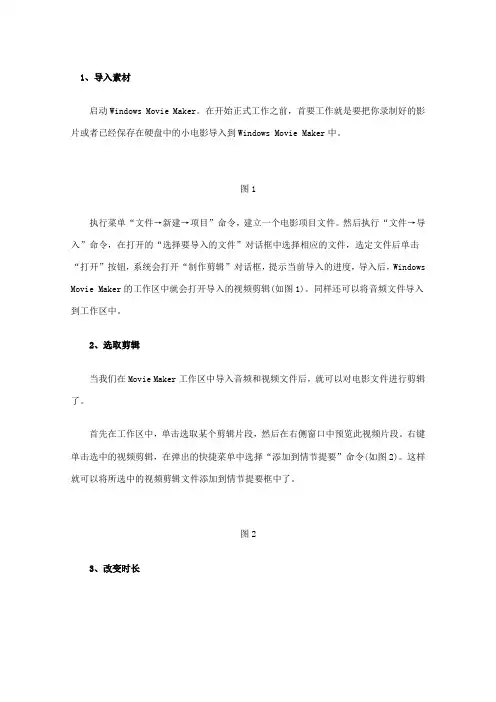
1、导入素材启动Windows Movie Maker。
在开始正式工作之前,首要工作就是要把你录制好的影片或者已经保存在硬盘中的小电影导入到Windows Movie Maker中。
图1执行菜单“文件→新建→项目”命令,建立一个电影项目文件。
然后执行“文件→导入”命令,在打开的“选择要导入的文件”对话框中选择相应的文件,选定文件后单击“打开”按钮,系统会打开“制作剪辑”对话框,提示当前导入的进度,导入后,Windows Movie Maker的工作区中就会打开导入的视频剪辑(如图1)。
同样还可以将音频文件导入到工作区中。
2、选取剪辑当我们在Movie Maker工作区中导入音频和视频文件后,就可以对电影文件进行剪辑了。
首先在工作区中,单击选取某个剪辑片段,然后在右侧窗口中预览此视频片段。
右键单击选中的视频剪辑,在弹出的快捷菜单中选择“添加到情节提要”命令(如图2)。
这样就可以将所选中的视频剪辑文件添加到情节提要框中了。
图23、改变时长在情节提要框中单击“时间线”按钮,打开时间线编辑列表。
工作区影音文件前后会各多出一个三角形的标签,前面的标签是“开始编辑”,后面的标签是“结束编辑”,可以通过拖动这两个标签位置改变剪辑的长度。
4、切割剪辑如果要在一个剪辑片段进行分割以后,成为两个剪辑片断,可以用鼠标对着工作区的影音文件,直到出现“↑”标志时,单击鼠标右键,从弹出的快捷菜单中选择“分割”命令,即可将此剪辑分为两个片段,这样就可以对每个片段分别进行编辑了。
5、加入配音在时间线列表框中,从工作区中选择要添加的音频剪辑文件,然后单击鼠标右键,在弹出的快捷菜单中选择“添加到时间线”命令,即可将选中的音频剪辑文件添加到时间线框中,此时会发现导入的视频剪辑和音频剪辑的时间长度不一致,此时可以拖动时间线框的“结束剪裁”标签,使视频和音频剪辑都在同一时间结束(如图3)。
图36、录制解说单击“录制解说”按钮,打开“录制解说音轨”窗口(如图4),单击“录制”按钮,此时影片会自动播放,你就可以对着话筒录制相关画面的解说词了,当然了,如果你要制作MTV的话,不妨此时也可以高歌一曲。
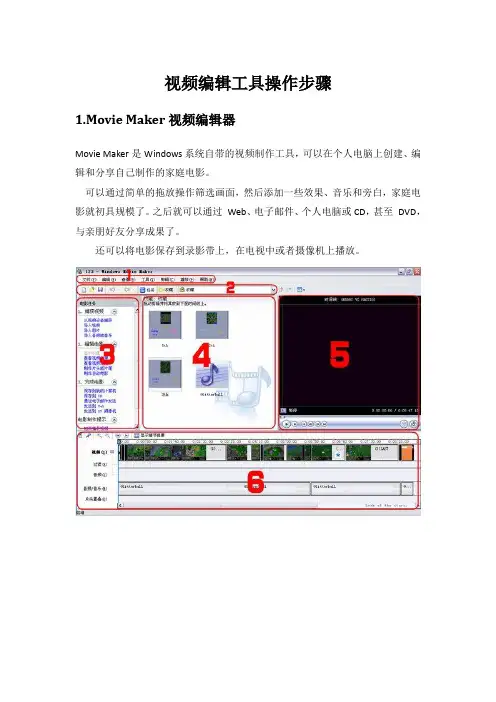
视频编辑工具操作步骤1.Movie Maker视频编辑器Movie Maker是Windows系统自带的视频制作工具,可以在个人电脑上创建、编辑和分享自己制作的家庭电影。
可以通过简单的拖放操作筛选画面,然后添加一些效果、音乐和旁白,家庭电影就初具规模了。
之后就可以通过Web、电子邮件、个人电脑或CD,甚至DVD,与亲朋好友分享成果了。
还可以将电影保存到录影带上,在电视中或者摄像机上播放。
>>1.菜单栏>>2.工具栏>>3.任务栏注:这个框显示工具栏中的”任务”或”收藏”的内容>>4.素材预览区注:这里预览素材或者预览过度和视频特效.>>5.视频预览窗口注:预览素材或者时间线>>6.时间线注:素材的载体,所有素材都放在这里进行编辑.具体操作步骤见下文:(1).导入素材相关的图片,音乐,录象视频等素材(或者就只有录象视频)都准备好了,我们把它们导入到WMM中.(在导入素材前最好把素材分类并给予恰当的命名)方法1:在工具栏中选择”任务”,任务栏中便出现相关选项:选择要导入的视频,图片或音乐,导入即可.方法2:直接把要导入的素材拖到WMM中.注意:在导入视频时会有一个选项,如图红色框:把”为视频文件创建剪辑”复选框去掉,不然导入的视频就可能被切成一段段的. >2.编辑电影导入了素材,我们就开始对它们进行编辑,注意,所有的编辑都与时间线有关。
就是把素材通通拖拽到时间线上,然后把视频特效拖拽到时间线上,关键词就是:拖拽。
(1)拖拽音乐最好先把音乐拖到时间线上,然后根据音乐节奏来做.如图:(2)制作片头视频总要有片头,用来说明视频的名字呀,说明用途什么的.步骤一:在”电影任务”中选择”制作片头或片尾”,如图:步骤二:进入后选择”电影开头添加片头”,然后输入片头文本这里有两个选项:”更改片头动画效果”和”更改文本字体和颜色”,可以选择自己喜欢的动画效果和字体,颜色.具体操作如图:动画和字体都可以在”视频预览窗口”预览其效果.满意后,便点击”完成,为电影添加片头”,完成片头的编辑.(3)把视频或图片等素材按顺序拖拽到时间线上.(4)对素材进行剪辑[重要]先说些闲话.预览视频,按空格键开始,再按空格键暂停。

輕鬆製作教學影片--使用Windows Movie Maker 2崑山國小陳耀明壹、Windows Movie Maker 2▪WindowsXP內附免費軟體▪操作介面簡易,容易上手▪滿足一般使用者基本需求貳、了解Windows Movie Maker 介面叁、Windows Movie Maker 2 操作簡介(一)建立電影拍攝程序記事板•請將影片匯入個人電腦中。
您將會在[集合] 檢視中看見您的剪輯。
•在每一段剪輯上按兩下,就可以在預覽視窗中觀看剪輯。
•當您決定好要在電影中放入哪些剪輯之後,請依照它們最後出現在電影中的順序,按一下剪輯並將其拖曳到[電影拍攝程序記事板] 中。
•若要重新排列電影拍攝程序記事板上的剪輯順序,只需將它們拖放到不同的位置就可以了。
(二)編輯剪輯•請在[時間表] 檢視中,按一下您要修整的剪輯。
•在[預覽] 視窗中,慢慢拖曳捲軸並觀看影片的內容。
•停在您要修整剪輯的位置。
•在[剪輯] 功能表上按一下[設定開始修整點]。
•現在繼續拖曳進度指示器,一直到您想要的剪輯終點為止。
•在[剪輯] 功能表上按一下[設定結束修整點]。
•這時,您的剪輯就修整完畢。
(三)新增轉換•請依照您想要的順序拖曳剪輯,建立您的[電影拍攝程序記事板]。
•在[工作窗格] 的[編輯電影] 區域中,按一下[檢視視訊轉換]。
這時就會出現選取的轉換。
•按兩下轉換,即可在預覽視窗中看見它們的轉換效果。
•當您決定好要在最後的電影中加入哪些轉換之後,請將它們拖曳到電影拍攝程序記事板中,並且將它們放在視訊剪輯之間的方格中。
(四)新增音訊•請在[工作窗格] 中按一下[匯入音訊或音樂]。
•瀏覽到您要新增到電影中的音樂曲目。
•按一下[匯入]。
•音樂曲目將會出現在[集合] 檢視中。
•按一下螢幕[電影拍攝程序記事板] 區域中的[顯示時間表] 按鈕。
•將音樂曲目拖曳到[時間表] 的[音訊/音樂] 位置。
(五)新增標題及感謝•請在[工作窗格] 中,按一下[建立標題或感謝]。
3种方法来在Windows Movie Maker(视频编辑器)里做个视频下载Windows程式集(Windows Essentials)。
这时一个可以在微软官网下载的免费程序集,除了Windows Movie Maker 还有其他小程序。
你可以在微软官网找到下载地址。
Windows Vista、 XP中自带Windows Movie Maker ,而 Windows 7 、8需要手动下载。
打开Windows Movie Maker 。
你可以在开头菜单-全部程序里找到。
或者可以搜寻“movie maker”来找到。
熟识一下界面。
Windows Movie Maker 2021和Microsoft Office 界面有类似之处你可以通过上方导航栏中的不同选项进行不同操作。
主要(或文件)——这是主菜单页。
你可以用这个标签来加入视频、图像和声音/也可以选择预置的电影风格、旋转图像、上传到各个网站,比如Facebook、 YouTube、 Vimeo等等。
动画——本标签中可以给各个片段中加过渡效果。
效果——本标签中,你可以转变图像颜色和色调,可以变为黑白色调或把饱和度调高。
项目——你可以通过调整混音效果或纵横比来调整整体设置。
查看——这个菜单可以放大或缩小时间轴、转变缩略图大小,并可以查看视频声音的波形图。
编辑——本菜单在你加入第一个视频片段后才消失。
可以剪裁视频内容、加入新的起始点或结束点、淡入淡出效果,或者稳定视频效果。
选项——加入音乐文件以后就可以看到这个菜单。
你可以选择音乐起始点或结束点,或者加入淡入淡出效果,并能把文件分割。
加入影片。
点击主菜单,选择“加入视频和相片”,扫瞄文件选择影片。
也可以把一个视频文件拖入主窗口来加入。
想要做个幻灯片,或者加入静止图片。
你可以和加入视频一样加入图片。
假如连上网络摄像头,你可以点击“网络摄像头视频”来录制一段片段。
调整影片挨次。
加入几个影片以后,你可以拖放来转变播放挨次,假如你想要让之后加入的影片放在中间部分,那这个功能特别有用。
第1步初识Movie Maker这个软件由Windows XP附带,虽然简小,很多人都忽视了它,但却是相当实用,用来简单编辑录制下来的视频很方便。
它也可以将大量照片,进行巧妙的编排,配上背景音乐。
一般用户,可以不必学习Premiere,Powerdirctor或会声会影。
Movie Maker 分为三个主要区域:①任务窗格②内容窗格③预览监视器④情节提要/时间线。
如图所示。
①任务窗格:“任务”窗格列出了制作电影时需要执行的常见任务,包括导入文件、编辑电影和发布电影。
②内容窗格:“内容”窗格显示了当您创建电影时所进行的剪辑、效果或过渡。
你可以从“内容”窗格将剪辑、过渡或效果拖至到当前项目的情节提要/时间线。
还可以将剪辑拖动到预览监视器来播放剪辑。
如果你对剪辑进行了更改,则这些更改仅反映到当前项目;它们不会影响源文件。
③预览监视器:预览监视器显示了您正在处理的剪辑或图片。
可以使用预览监视器查看集合文件夹中或正在处理的项目中的剪辑或图片。
④情节提要/时间线:使用“情节提要/时间线”按钮可以在情节提要视图、放大或缩小项目的详细信息、旁白时间线以及调整音频级别这几个功能之间进行切换。
使用 Windows Movie Maker制作电影的步骤使用 Windows Movie Maker 制作电影可分为三个简单的步骤:导入、编辑和发布。
①导入视频文件、图片和音频∙单击“文件”,然后单击“导入媒体项目”。
∙选择要导入的数字媒体文件,然后单击“导入”。
②使用剪辑∙向图片和视频添加过渡和效果∙添加电影片头和片尾③发布电影∙单击“文件”→“发布电影”提示:必须将视频文件、音频文件或图片文件导入 Windows Movie Maker,然后才可以在项目中使用它们。
在 Windows Movie Maker 中所做的任何编辑都不会影响原始源文件。
第2步从一个视频文件中截取一段视频①单击“文件”→“导入媒体项目”②在“内容”窗格中或情节提要/时间线上,单击要拆分的视频剪辑或音频剪辑。
Windows movie maker 视频制作使用简介基本操作—打开文件:1.开始--程序--打开“Windowa movie maker”2.点击“文件”--选择“导入到收藏”,或者点击左侧电影任务栏下“导入视频”打开要编辑的视频3.鼠标点击左侧视频剪辑,可在右侧预览窗口中播放剪辑内容Movie Maker 2.0有两种工作模式,“情节提要”模式和“时间线”模式。
用户可以在主界面下方进行切换。
由于时间线模式能够让用户了解所有素材、过渡、效果等之间的时间及次序关系。
如果左侧电影任务栏不小心被关闭,可以点击工具栏中“任务”图标即可重现。
将素材添加到时间线上有两种方法方法一,在某个影片素材上单击鼠标右键,然后在弹出菜单中选“添加到时间线”。
如果需要将多个素材放到时间线中,则应注意添加的先后次序(如果素材顺序要更换,也可用鼠标对时间线的素材进行拖动,拖至目标位置后松开鼠标)。
方法二,直接用鼠标将相应的素材图标拖放到时间线区域中,该素材便会自动添加。
拆分剪辑方法一:要对剪辑内容进行拆分,可点击预览窗口中图标--- ,在左侧可看到拆分剪辑分布方法二:将剪辑添加到时间线,鼠标置于剪辑的边框处,鼠标变为红色双箭头图标,随意拖动也可对剪辑进行拆分,预览窗口中可浏览编辑效果。
使用这种方法,有个好处是可以随时拖动红色双箭头图标,恢复拆分前剪辑内容。
合并剪辑选择预合并的剪辑到时间线上,则1.剪辑按照先后添加顺序依次显示(也可以自行调整顺序,鼠标拖动即可);如果发现时间线上有不需要合并的剪辑,可选中该剪辑后鼠标右击“删除”2.拖动时间线的具体位置,可浏览时间线位置以后的剪辑的相关内容拆分合并剪辑之后保存文件方法一:剪辑内容确定后,点击“文件”,选择“保存电影文件”即可。
方法二:可点击电影任务栏下“完成电影”中的保存按钮选项。
加入视频效果为了使画面更丰富,可以为影片素材增加一些视频效果。
Movie Maker 2.0内置了大量的画面效果供用户直接套用,并可即时预览实际效果,方法是点击界面左边“电影任务区”的“查看视频效果”。
教师屋论坛——利用moviemaker制作一个简单的动画第一篇:教师屋论坛——利用movie maker制作一个简单的动画利用movie maker制作一个简单的动画首先播放一个做好了的动画mv。
今天我不会控制电脑,大家跟着我一起来做刚刚看的那个小视频的其中部分动画,有什么不明白的地方,就看看大屏幕上我是怎样演示的。
一、启动软件首先点击开始——程序,单击打开Windows Movie Maker 2.6二、了解界面看界面,大致了解一下软件界面:在屏幕左边有3个标题,1捕获视频,2编辑电影,3完成电影。
通过这3个步骤,一个简单的视频就可以完成了。
中间这个空间是存放导入的素材文件,如图片、音乐等。
右边是视频的预览框,在这里可以预览已经完成的视频片段。
在屏幕的最下方这一栏是编辑视频的地方。
现在大家试着了解这3个步骤,点击进去看一下。
三、制作过程1、导入素材按着这3个步骤我们来编辑一个简单的视频,你想编辑一个什么样的视频,首先就准备好素材文件,然后把它全部导入。
我们准备了图片、音乐,那么把它导入进来,就和以前23题做过的插入图片,音乐是一样的道理。
点击导入图片,找到图片存放的地方,导入。
点击导入音频或音乐,找到音乐存放的地方,导入。
2、编辑视频(1)把所有的素材都导入后,就可以编辑视频了,看着屏幕最下面的编辑视频栏,在左下角有一行字“将媒体拖放到情节提要以开始制作电影”,情节提要就是指电影中一个一个的画面,这句话的意思就是把刚刚导入的图片素材拖到这里一个一个的框中(演示操作)。
这时看预览框里已经有了初步的视频画面了,点击播放按钮,看一下效果。
大家觉得现在的效果给人什么感觉啊?由于图片与图片之间直接一下子就跳转了,初步完成的视频就感觉很没动态感。
那我们是不是就应该想办法让视频动起来呢?(2)大家看第2步编辑电影里查看视频效果的下一步该干嘛了?查看视频过渡,视频过渡就是在视频中的图片与图片之间加上转换动画,给人一种动态的感觉。
Movie Maker一、轻而易举地制作家庭电影自己动手编辑情节提要将视频导入个人电脑。
您将会在“集合”视图中看到剪辑。
双击各个剪辑,在预览窗口中查看效果。
当您决定将哪些剪辑加入到影片中后,可以按您希望的顺序单击剪辑并将其拖动到“情节提要”中。
要重新安排剪辑在情节提要中的顺序,只需将其拖放到不同的位置。
编辑剪辑在“时间线”视图中,单击您希望编辑的剪辑。
在“预览”窗口中,缓慢拖动滚动条,观看视频的进度。
在您希望编辑的位置停下来。
在“剪辑”菜单中,单击“设置起始剪裁点”。
然后继续拖动进度指示器,直至到达您所需的结束点。
在“剪辑”菜单,单击“设置结束剪裁点”。
现在您得到了剪裁过的剪辑。
添加音频在“任务窗格”中,单击“导入音频或音乐”。
导航到您希望添加到电影中的音乐曲目。
单击“导入”。
音乐曲目将会出现在“集合”视图中。
单击屏幕的“情节提要”部分中的“显示时间线”按钮。
将音乐曲目拖动到“时间线”的音频/音乐层。
二、成为制作电影的专业人士自己动手使用切换、特技效果甚至标题和片头字幕,使您的电影看起来更专业。
添加切换将剪辑按所需顺序拖放,生成“情节提要”。
在“任务窗格”的“编辑电影”部分,单击“查看视频转换”。
将会出现可供选择的切换。
双击切换,在预览窗口中观看效果。
一旦您决定了最终电影所需的切换,将它们拖动到情节提要,并放置在视频剪辑中间的正方形中。
添加标题和片头字幕在“任务窗格”中单击“生成标题或片头字幕”。
在下一屏幕上,单击正确的链接,此链接对应着您要将标题或片头字幕添加到电影中的位置。
输入您希望在标题或片头字幕中出现的文本。
单击“更改片头动画”,然后从清单中选择标题动画。
您可以通过单击它来预览。
单击“更改文本和字体颜色”,然后选择您喜好的颜色,以及文本和背景的颜色。
您还可以改变透明度、字体大小和标题位置。
单击“完成”,标题或片头字幕添加到情节提要中。
添加效果在“任务窗格”中,单击“查看视频效果”。
将会出现可供选择视频效果。
利用Movie Maker软件简单加工一段视频文件
[说明]视频素材可在信息技术培训专题网站上下载
第1步初识Movie Maker
这个软件由Windows XP附带,虽然简小,很多人都忽视了它,但却是相当实用,用来简单编辑录制下来的视频很方便。
它也可以将大量照片,进行巧妙的编排,配上背景音乐。
一般用户,可以不必学习Premiere,Powerdirctor或会声会影。
Movie Maker 分为三个主要区域:①任务窗格②内容窗格③预览监视器④情节提要/时间线。
如图所示。
①任务窗格:“任务”窗格列出了制作电影时需要执行的常见任务,包括导入文件、编辑电影和发布电影。
②内容窗格:“内容”窗格显示了当您创建电影时所进行的剪辑、效果或过渡。
你可以从“内容”窗格将剪辑、过渡或效果拖至到当前项目的情节提要/时间线。
还可以将剪辑拖动到预览监视器来播放剪辑。
如果你对剪辑进行了更改,则这些更改仅反映到当前项目;它们不会影响源文件。
③预览监视器:预览监视器显示了您正在处理的剪辑或图片。
可以使用预览监视器查看集合文件夹中或正在处理的项目中的剪辑或图片。
④情节提要/时间线:使用“情节提要/时间线”按钮可以在情节提要视图、放大或缩小项目的详细信息、旁白时间线以及调整音频级别这几个功能之间进行切换。
更多阅读
Windows Movie Maker的功能
利用 Windows Movie Maker可以将音频和视频从数字摄像机捕捉到计算机中,然后在电影中使用已捕捉的内容。
还可以将现有的音频、视频或静态图片导入到 Windows Movie Maker 中,用于创建电影。
在 Windows Movie Maker 中编辑音频和视频内容(其中可以包括添加的片头、视频过渡或效果)之后,就可以发布电影到计算机硬盘或DVD,与他人分享。
操作指南
使用 Windows Movie Maker制作电影的步骤使用 Windows Movie Maker 制作电影可分为三个简单的步骤:导入、编辑和发布。
①导入视频文件、图片和音频
∙单击“文件”,然后单击“导入媒体项目”。
∙选择要导入的数字媒体文件,然后单击“导入”。
②使用剪辑
∙向图片和视频添加过渡和效果
∙添加电影片头和片尾
③发布电影
∙单击“文件”→“发布电影”
提示:必须将视频文件、音频文件或图片文件导入 Windows Movie Maker,然后才可以在项目中使用它们。
在 Windows Movie Maker 中所做的任何编辑都不会影响原始源文件。
第2步从一个视频文件中截取一段视频
①单击“文件”→“导入媒体项目”
②在“内容”窗格中或情节提要/时间线上,单击要拆分的视频剪辑或音频剪辑。
③在预览监视器下,单击“播放”。
④在剪辑到达的点接近要拆分该剪辑的位置时,单击“暂停”。
⑤在预览监视器下,使用播放控制找到要拆分剪辑的点。
⑥在预览监视器下,单击“拆分”按钮。
⑦单击“文件”→“发布电影”
操作指南
将电影发布到计算机上的步骤
1)单击“文件”,再单击“发布电影”。
2)单击“本计算机”,然后单击“下一步”。
3)在“文件名”框中,键入电影的名称。
4)在“发布到”框中,选择电影发布后要将其保存到的位置,然
后单击“下一步”。
5)选择发布电影时要使用的设置,然后单击“发布”。
6)如果要在发布电影后观看电影,请选中“单击‘完成’后播放
电影”复选框。
7)单击“完成”。
更多阅读
情节提要视图和时间线视图简介
情节提要是 Windows Movie Maker 中的默认视图。
可以使用情节提要查看项目中剪辑的序列或顺序以及轻松地对其重新排列。
通过该视图还可以查看已添加的视频效果或视频过渡。
时间线视图提供了电影项目的更为详细的视图,使用它可以进行更好的编辑。
使用时间线视图可以对视频剪辑进行剪裁,调整剪辑之间过渡的持续时间,以及查看音轨。
可以使用时间线查看或修改项目中剪辑的播放速度。
操作指南
剪裁视频剪辑的快捷方法
可以在剪辑上拖动剪裁控制点,以设置剪裁起始点和剪裁结束点。
在时间线上单击剪辑后,剪裁控制点将在剪辑的开始和结束位置显示为一个小的黑色三角形。
将指针悬停在剪裁控制点上时,它将变成一个红色的双向箭头。
单击并拖动剪裁控制点,以设置剪辑的新起点或终点。
思考与练
习
剪裁视频练习
导入一个视频文件
将该视频文件“掐头去尾”,保留中间部分(视频长短自定义)将剪裁后的影片(中段)拖动到情节提要/时间线上
发布影片到你的学习记录文件夹中。
合并两段视频
①单击“文件”→“导入媒体项目”
②在“内容”窗格中或情节提要或时间线上,按住 Ctrl 键,然后单击那些要合并的连续剪辑。
如图所示。
③单击“剪辑”,然后单击“合并”。
④单击“文件”→“发布电影”。
合并影片
导入两个视频文件(素材见信息技术培训专题网站)
将两个影片(片段)分别拖动到情节提要/时间线上
在预览监视器上预览影片
发布影片到你的学习记录文件夹中。
第4步在两段视频之间添加过渡
①单击“文件”→“导入媒体项目”,导入需要添加过渡的两个视频文件。
②在情节提要/时间线上,单击想要在其间添加过渡的两个视频剪辑、片头或图片中的第二个。
③单击“工具”,然后单击“过渡”。
④在内容窗格中,单击想要添加的过渡。
可以单击监视器下面的“播放”来预览该过渡的显示效果。
⑤单击“剪辑”,然后单击“添加到时间线”或“添加到情节提要”。
⑥单击“文件”→“发布电影”。
视频剪辑之间的过渡
过渡控制电影从一个视频剪辑或图片进入下一个视频剪辑或图片的方式。
可以在情节提要/时间线上以任意组合在两个图片、视频剪辑或片头之间添加过渡。
可以将过渡的播放持续时间更改至两个相邻剪辑中较短剪辑的持续时间。
第5步添加片头或片尾
①单击“文件”→“导入媒体项目”,导入要添加片头的视频文件。
②在情节提要/时间线上单击要加片头或片尾的位置。
③单击“工具”,然后单击“片头和片尾”。
④单击对应于要添加片头或片尾的位置的链接,出现对话框,如图所示。
⑤在“输入片头文本”框中,键入要作为片头或片尾显示的文本。
⑥键入文本后,监视器显示要添加的片头或片尾的默认动画和格式。
⑦若要更改片头动画,请单击“更改片头动画”,然后从列表中选择片头动画。
⑧若要更改片头的字体和颜色,请单击“更改文本字体和颜色”。
⑨单击“添加片头”。
⑩单击“文件”→“发布电影”。
思考与练
习
添加片头和片尾
编辑影片lake.wmv(见专题网站),添加片头“鸟的天堂”,添加片尾“谢谢观看”。
发布影片到你的学习记录文件夹中
学习日志7---中小学信息技术“课程表”复习提问与导入策略
教学没有固定的形式,一堂课如何导入,也没有固定的方法,由于教育对象不同,教学内容不同,每堂课的导入也不尽相同,即使同一教学内容不同的教师也有不同的处理不法。
而有效地导入新课,是课堂教学中一个重要环节,有经验的教师非常重视导入的设计和使用,新课的开始,教师用贴切而精练的语言,正确,巧妙的导入。
一般常用的导入有以下几种类型:
1.直接导入。
概述新课题的主要内容及教学程序,明确学习目的和要求,引起民认知需要。
如:目标教学中的展标环节就是一种直接导入方式。
2.经验导入。
以学生已有的生活经验为出发点,通过生动的讲解、提问,引起回忆,并引导学生发现问题的导入方法,通常在新内容与学生的有关经验既有联系又有区别时采用。
3.比对导入。
通过新旧知识或实验进行对比的活动方式设置问题情景,明确学习任务的导入方式。
4.直观导入。
学生通过观察实物、图表、视频、幻灯片等活动方式,设置问题情景的导入方法。
在信息技术教学中,老师经常通过展示图片,幻灯片等式的方式进行直观导入,也是一种常用的导入方式。
5.故事,事例导入。
以生活中所熟悉的事例或报纸上的有关新闻,以及历史上的故事设置问题情景,使学生产生解决这些事例中的问题的愿望,通常是在学生缺乏有关事实的情况下采用。
6.范例或作品展示导入
教师通过展示范例或作品,从而让学生明确学习目标,达到导入新课的目的。
在信息技术学科中这也是一种比较常用的导入方式。
导入的方法很多,在教学中应该有与教学内容和学生相适应的导入类型。
无论采用哪种导入方法,教学语言都要确切,精练,有画龙点睛之妙。
教学语言要朴实,通俗易懂,实事求是,还要生动活泼。
这就需要教师能很好地设计导语,导入环节设计的好,一开始就能把学生牢牢地吸引住。
正如特级教师魏书生说:“好的导语像磁石,能把学生分散的注意力一下子聚拢过来,激发学生的求知欲,调动其学习的积极性;好的导语又是思想的电光石火,能给学生启迪,催人奋进”。